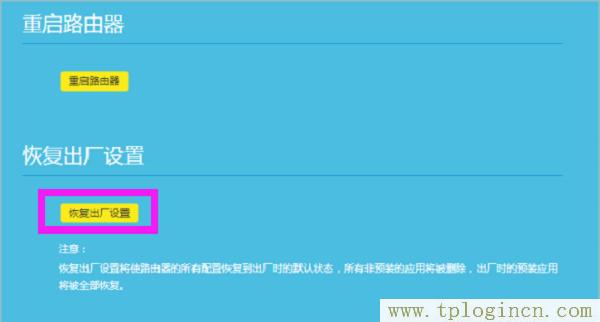問:TP-Link TL-WR841N路由器怎么恢復出廠設置?我的路由器型號是TP-Link TL-WR841N,請問怎么把這個路由器恢復出廠設置?
答:有2種方法可以把TP-Link TL-WR841N路由器恢復出廠設置:
按住復位按鈕恢復出廠設置
登錄到設置界面恢復出廠設置
這2種方法,都可以把TL-WR841N路由器恢復出廠設置,下面小編會對這2種方法進行詳細的介紹。
方法一、按住復位按鈕恢復出廠設置
1、在TP-Link TL-WR841N路由器機身上,有一個復位按鈕:Reset,如下圖所示。請現在你自己的TL-WR841N路由器上,找到這個復位按鈕。
2、在TP-Link TL-WR841N路由器插上電源的情況下,一直按住Reset復位按鈕不要松開。然后觀察TL-WR841N路由器上的指示燈,當所有指示燈熄滅并重新閃爍的時候,表示已經恢復出廠設置成功,這時候松開Reset按鈕即可。

方法二、登錄到設置界面恢復出廠設置
重要說明:
TP-Link TL-WR841N路由器目前有V8、V9、V10、V11、V12等多個硬件版本,不同硬件版本的TL-WR841N路由器,設置界面有所不同。
所以,在進行設置之前,應該先弄清楚您自己TL-WR841N路由器的硬件版本。
TP-Link路由器的硬件版本,可以在這臺路由器底部標簽上查看到,如下圖所示,Ver后面的就是硬件版本信息。
1、V8、V9版本的TL-WR841N路由器
(1)、在瀏覽器中輸入:192.168.1.1——>“用戶名”、“密碼”都輸入:admin,登錄到設置界面

(2)、點擊“系統工具”——>“恢復出廠設置”——>“恢復出廠設置”
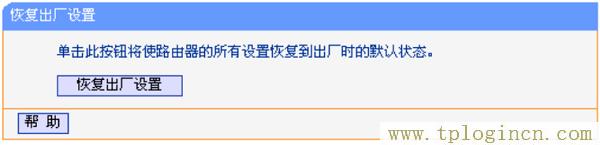
2、V10、V11版本的TL-WR841N路由器
(1)、在瀏覽器中輸入:192.168.1.1——>輸入“管理員密碼”,登錄到設置界面。
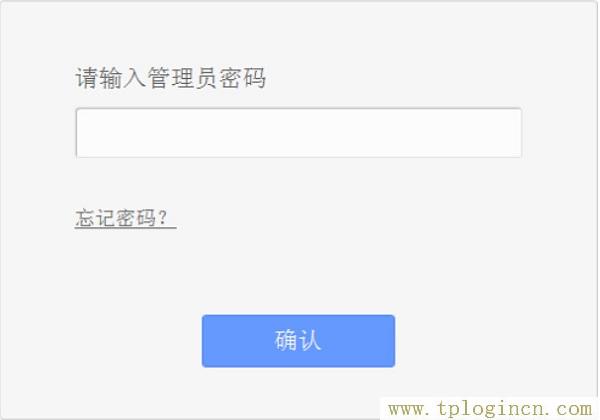
溫馨提示:
V10、V11版本的TL-WR841N路由器,沒有默認登錄密碼了。
“管理員密碼”,第一次設置這臺TL-WR841N路由器的時候,用戶自己創建的。如果忘記了管理員密碼,請使用方法一中介紹的辦法,來吧這臺
(2)、點擊“系統工具”——>“恢復出廠設置”——>“恢復出廠設置”

3、V12版本的TL-WR841N路由器
(1)、在瀏覽器中輸入:tplogin.cn——>輸入“管理員密碼”,登錄到設置界面。
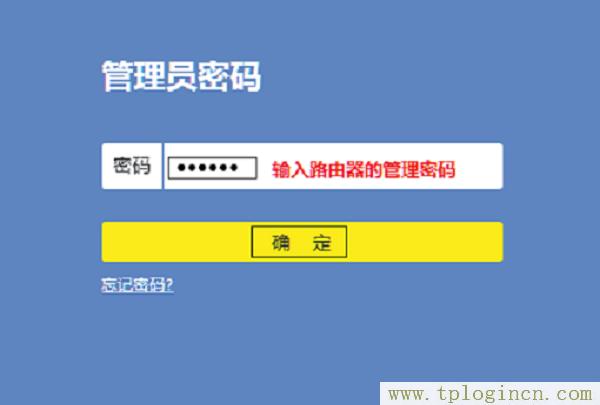
溫馨提示:
V12版本的TL-WR841N路由器,也是沒有默認登錄密碼了。
“管理員密碼”,第一次設置這臺TL-WR841N路由器的時候,用戶自己創建的。如果忘記了管理員密碼,請使用方法一中介紹的辦法,來吧這臺
(2)、點擊“路由設置”——>“重啟和恢復出廠”——>繼續點擊頁面中的“恢復出廠設置”按鈕。